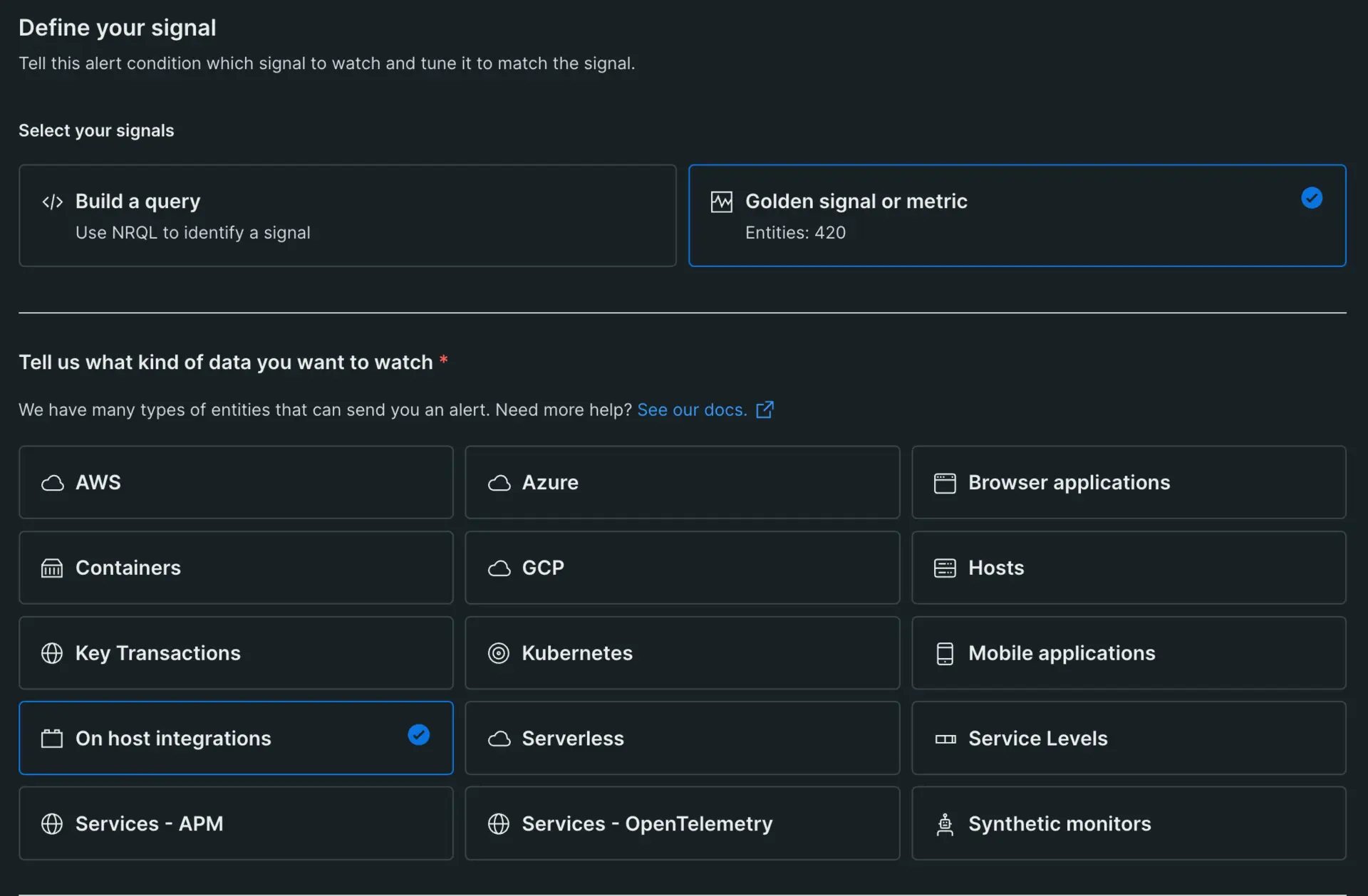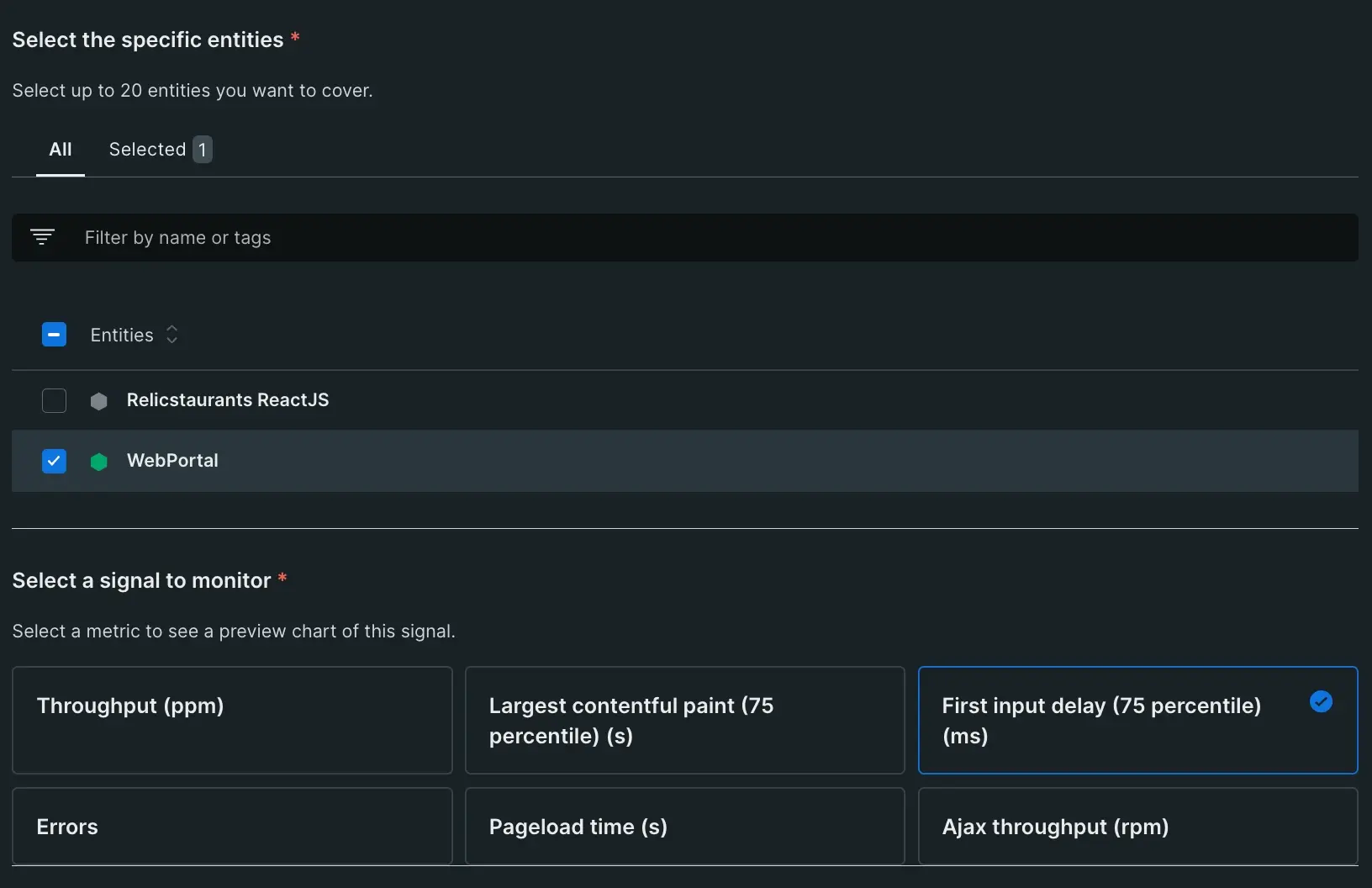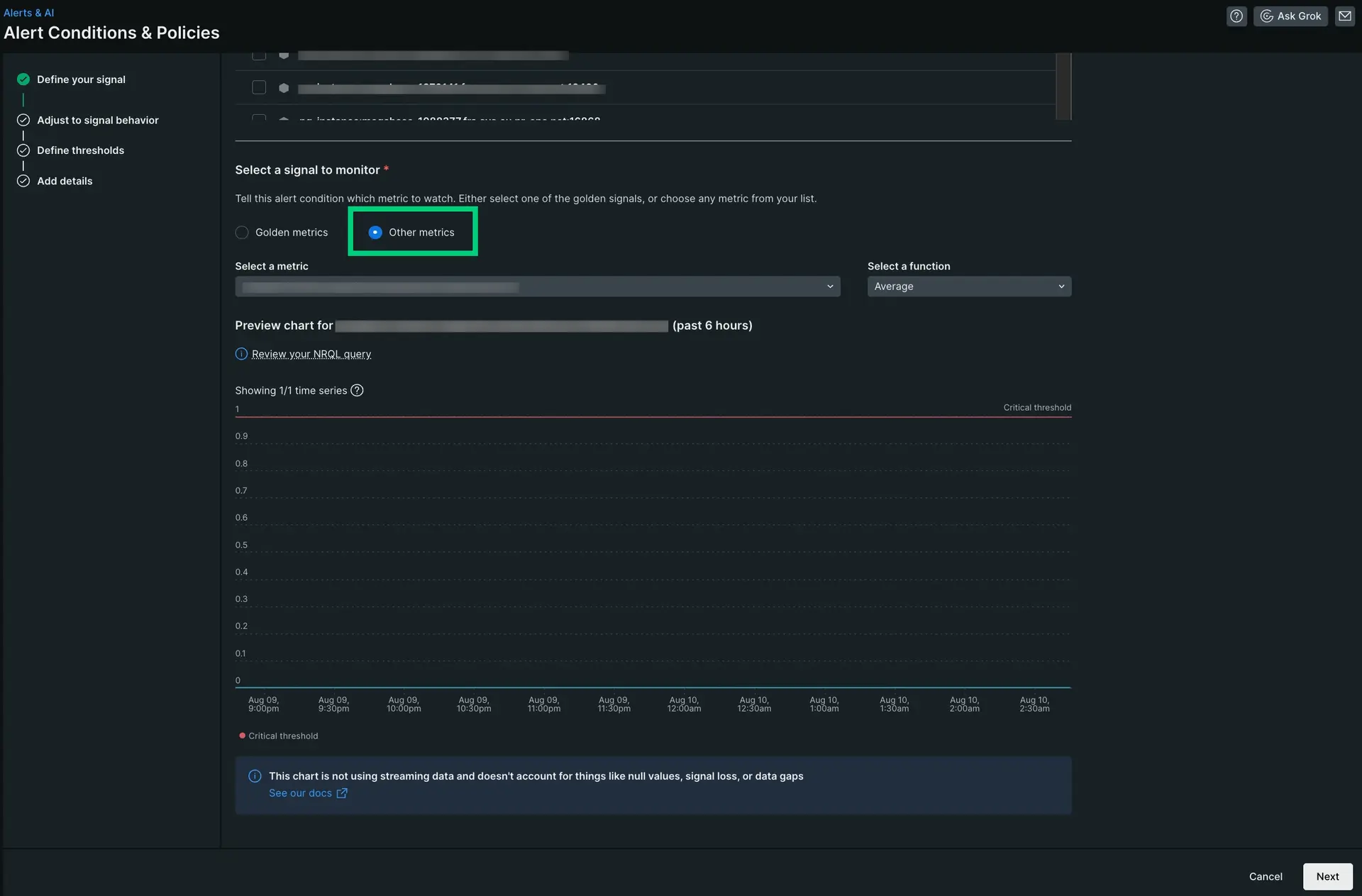New Relic에서 경고 조건을 생성하는 방법에는 차트, NRQL 쿼리 또는 골든 메트릭을 사용하는 세 가지 방법이 있습니다. 선택한 옵션에 따라 생성 프로세스의 시작 부분이 다르지만 이후 단계는 모두 동일합니다. 즉, 한 가지 방법으로 조건을 생성하면 이를 통해 얻은 경험이 다른 옵션 중 하나를 사용하여 생성한 다른 조건으로 이전됩니다.
이 튜토리얼에는 앞서 언급한 세 가지 옵션 모두에 대한 단계가 포함되어 있으므로 원하는 방식으로 첫 번째 조건을 시작할 수 있습니다. 첫 번째 단계에서 따라가고 싶은 경로를 선택하기만 하면 절차가 끝날 때쯤 New Relic을 사용하여 첫 번째 경고 조건을 성공적으로 만들게 됩니다!
팁
아래 단계에서 다루는 옵션이나 용어에 대한 추가 정보가 필요한 경우 알림 문서를 확인하세요.
차트에서 시작하는 것은 New Relic 경보 조건을 설정하는 가장 쉬운 방법 중 하나입니다. 처음부터 NRQL 쿼리를 생성하는 대신 차트를 사용하면 기존 NRQL 쿼리를 사용하여 프로세스를 시작할 수 있습니다.
이 예에서는 오류 응답 차트를 사용하여 경고 조건을 설정합니다. 시작하려는 차트 유형에 대해 아래 단계를 따르십시오.
대시보드로 이동합니다. 그런 다음 사용하려는 차트를 찾아 "..." 메뉴를 클릭하고 Create alert condition 선택하세요.
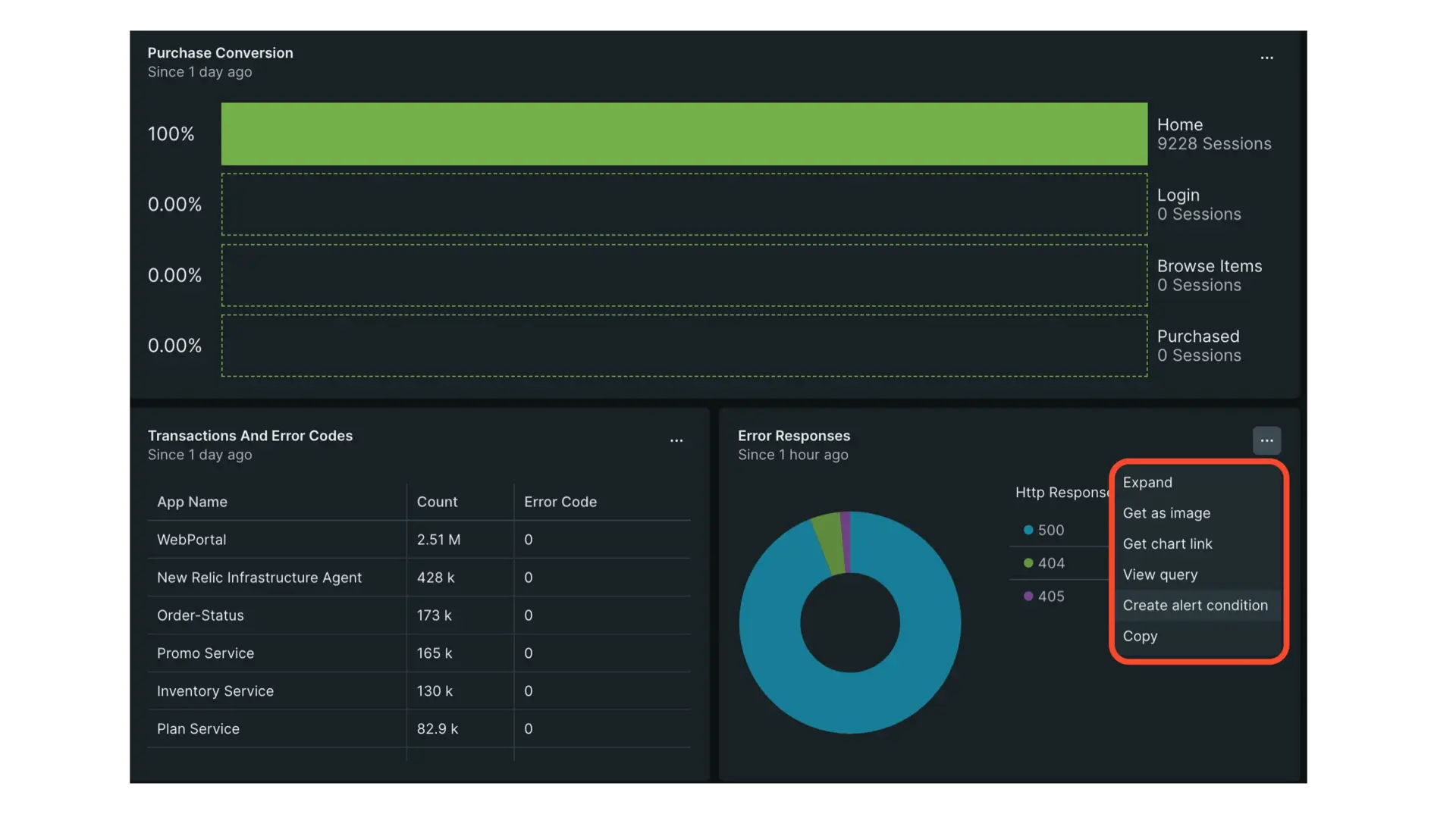
공지 조건을 생성하는 데 사용하려는 신호 또는 데이터 스트림을 선택하십시오. 작업을 단순하게 유지하기 위해 Build a query 이런 방식으로 생성된 조건의 기본 옵션입니다.
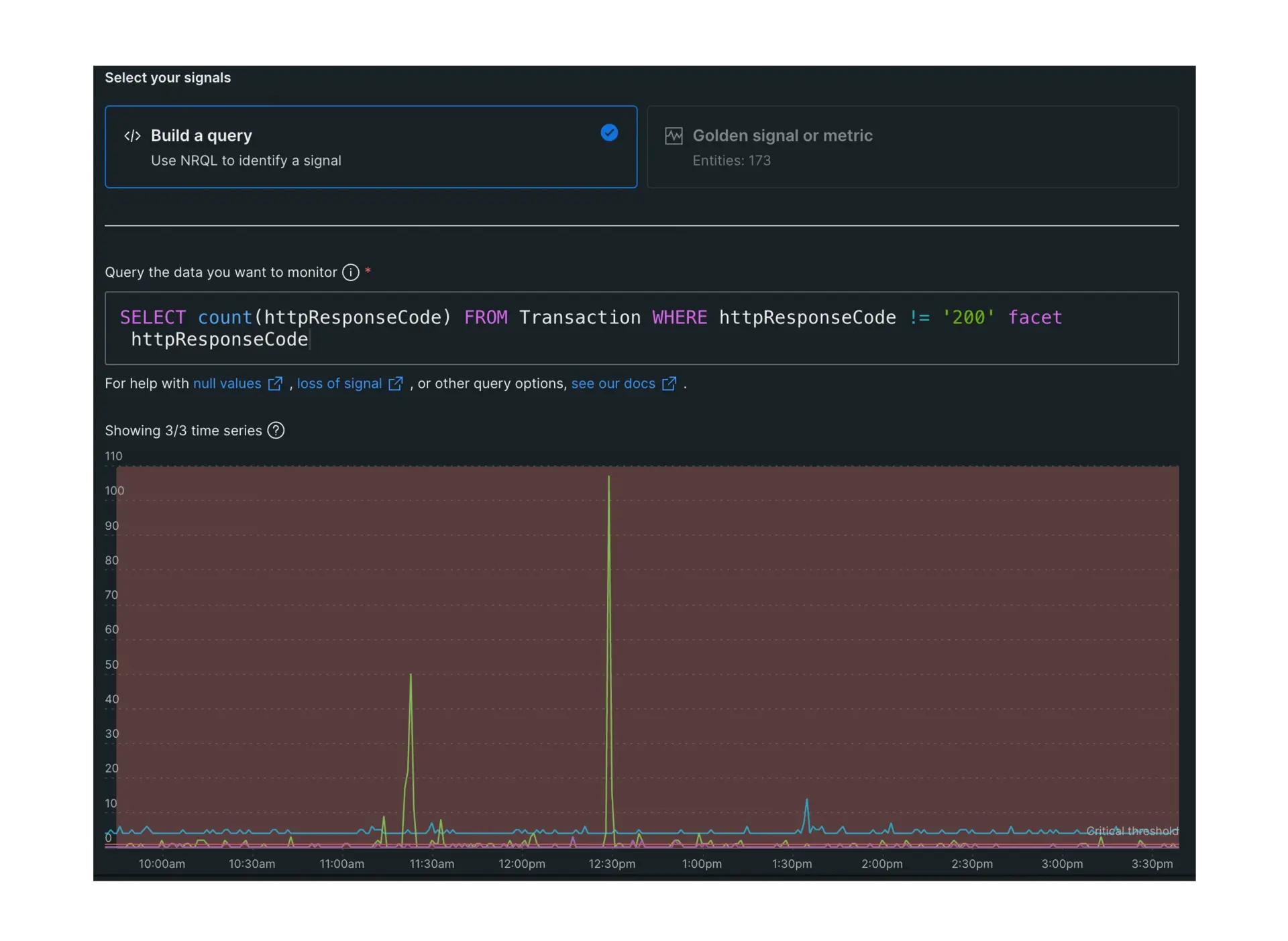
필요한 경우 모니터링하려는 내용과 일치하도록 NRQL 쿼리를 수정합니다. 지금은 쿼리를 그대로 두는 것이 좋지만 및 NRQL 쿼리를 더 잘 처리하게 되면 쿼리를 변경하여 거의 모든 신호를 모니터링할 수 있습니다.
완료한 후 Next 선택하여 진행 상황을 저장하고 다음 단계로 이동하세요.
시작하는 가장 쉬운 방법 중 하나는 Golden signal or metric 옵션을 사용하는 것입니다. 이 기능을 선택하면 조건 작성을 위한 안내 생성 경로가 제공됩니다. 여러분이 해야 할 일은 원하는 옵션을 선택하고 나머지는 저희에게 맡기는 것뿐입니다!
다음 예제에서는 특정 옵션을 사용하지만 특정 요구 사항에 맞는 정확한 경고 조건을 만드는 데 필요한 모든 항목을 변경할 수 있습니다.
one.newrelic.com 에서 **Alerts ** 선택한 다음 Alert conditions (policies) 선택합니다.
New alert condition 선택합니다.
Golden signal or metrics 선택합니다.
나열된 범주 중 하나를 선택하여 공지 조건이 모니터할 내용을 결정하십시오. 이 예에서는 On host integrations 선택되었지만 필요에 더 적합한 다른 옵션을 선택할 수 있습니다.
AWS, Kubernetes, 호스트 통합 등과 같은 서비스를 사용하는 경우 개별 엔터티를 선택하기 전에 엔터티 유형도 선택해야 합니다. 엔터티 유형을 선택하여 다음 단계에 대한 옵션 범위를 좁힙니다.
모니터링하려는 엔터티를 선택합니다. 선택할 엔터티가 많은 경우 필터 필드를 사용하여 목록을 줄이고 필요한 항목을 찾을 수 있습니다.
차트를 사용하는 것은 미리 만들어진 쿼리에서 경고 조건을 만드는 좋은 방법이지만 경우에 따라 처음부터 만들어야 합니다. NRQL 쿼리에서 새 경고 조건을 생성하는 프로세스는 차트에서 생성하는 것과 거의 동일합니다. 주요 차이점은 미리 생성된 쿼리를 사용하는 대신 수동으로 NRQL 쿼리를 작성한다는 것입니다.
팁
NRQL은 New Relic의 쿼리 언어(New Relic's Query Language)의 약자로 모든 차트를 지원하고 데이터를 분석하고 쿼리하는 데 사용할 수 있는 표준화된 쿼리 방법입니다. NRQL을 처음 사용하는 경우 NRQL 문서를 확인하여 작동 방식 및 소개 자습서를포함하여 NRQL에 대해 자세히 알아볼 수 있습니다.
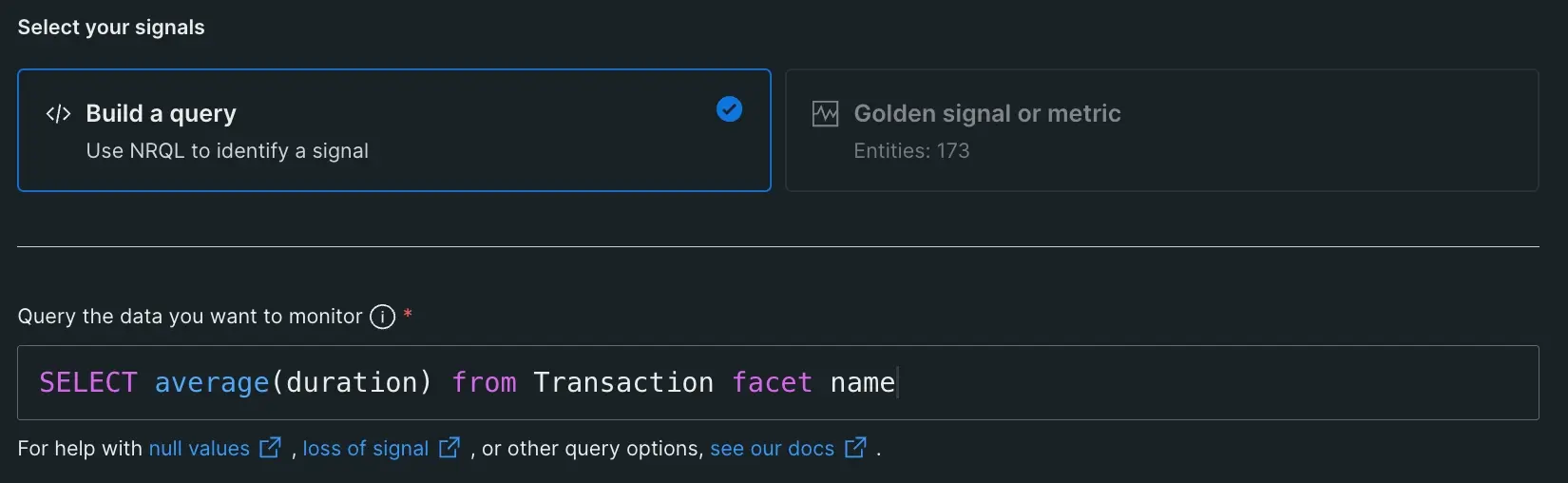
one.newrelic.com 에서 Alerts 선택한 다음 Alert conditions (policies) 선택합니다.
New alert condition 선택합니다.
NRQL 쿼리를 작성하여 조건을 만듭니다. 예를 들어 느린 트랜잭션을 모니터링하려는 경우 다음을 입력할 수 있습니다.
SELECT average(duration) from Transaction facet name완료한 후 Next 선택하여 진행 상황을 저장하고 다음 단계로 이동하세요.
신호 동작 조정
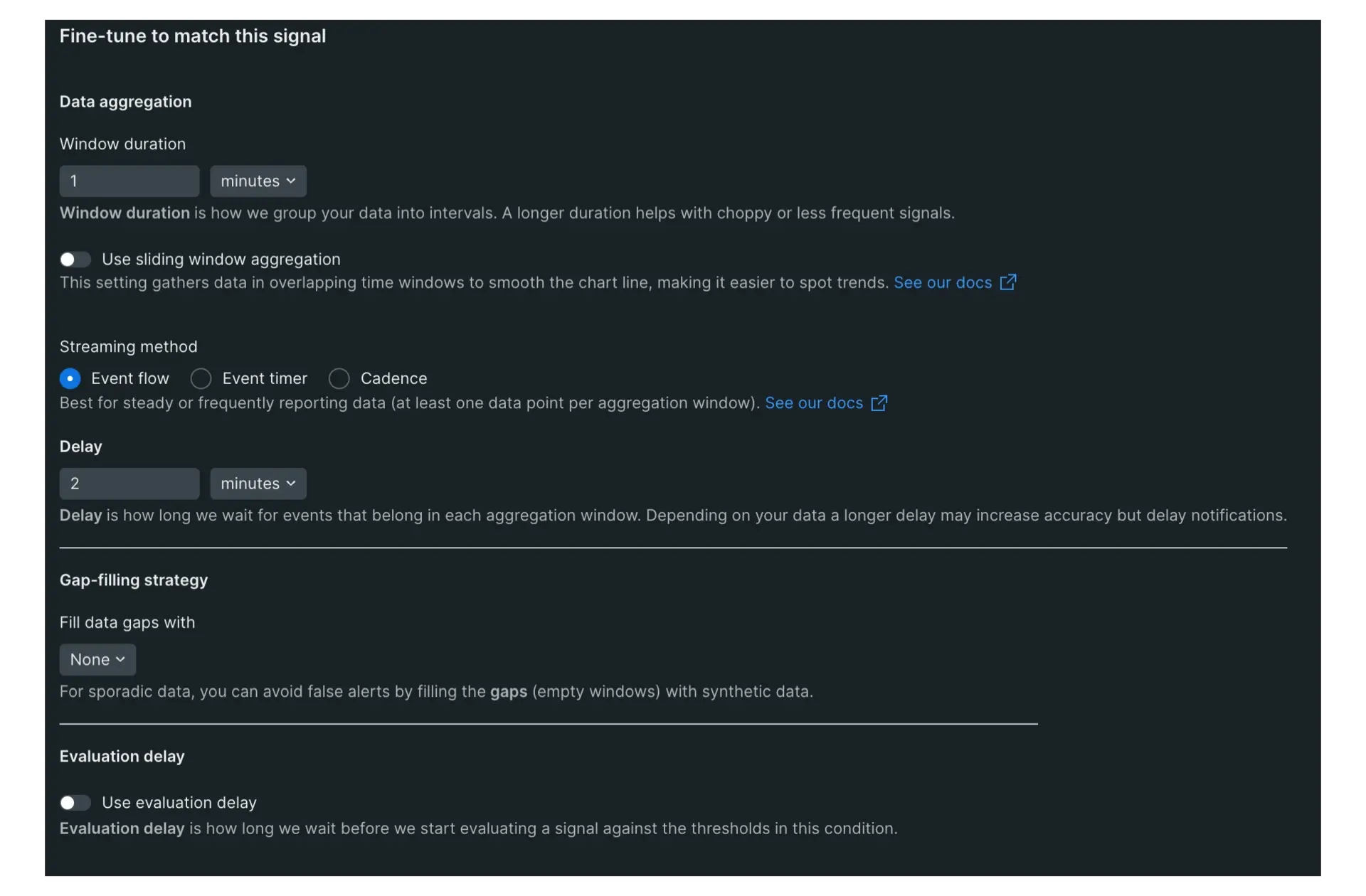
Set the data aggregation options:
- Window duration: Window duration 설정을 사용하여 5분마다 또는 1시간마다 그룹화하는 등 데이터를 집계하는 빈도를 결정합니다. 이 기능의 설정은 모니터링하는 데이터의 종류에 따라 다릅니다. 무엇을 설정해야 할지 확실하지 않은 경우 기본 설정으로 그대로 둘 수 있습니다. 자세한 내용은 첫 번째 공지 문서 만들기 를 참조하세요.
- Sliding window aggregation: 슬라이딩 윈도우 집계를 사용할지 여부를 선택합니다. 이 기능은 겹치는 집계 창을 만들어 불규칙한 데이터를 처리할 때 더 부드러운 차트를 만듭니다. 이 기능은 기본적으로 비활성화되어 있으며 첫 번째 기능에서는 비활성화된 상태로 유지하는 것이 좋습니다.
- Streaming method: 가장 일반적으로 사용되는 옵션은 Event flow 과 Event timer 입니다. Event flow 는 빈번하고 일관되게 데이터를 보고하는 데 가장 적합한 반면, Event timer 일관되지 않게, 드물게 보고하거나 일괄적으로 수집하는 데이터에 가장 적합합니다. 각 시나리오에서 어떤 방법을 사용해야 하는지 알아보기 위해 개별 설정에 대해 자세히 알아보려면 문서를참조하세요.
Set the timing option: 이는 이벤트를 평가하기 전에 각 창에서 이벤트를 기다리는 시간을 결정합니다. 지연 시간이 길수록 허위 알림이 줄어들지만 인시던트가 열리기 전 잠재적인 다운타임이 길어질 수도 있습니다. 이 기능은 선택한 옵션에 따라 다르게 표시됩니다. 즉, Event flow 및 Cadence 옵션에서는 Delay , Event timer 에서는 Timer 이라고 합니다. 첫 번째 공지사항은 기본 시간 설정을 유지하는 것이 좋습니다.
Select the gap filling strategy: Gap-filling은 사용자가 정의한 신세틱스 값으로 데이터 보고의 빈칸을 채워주는 반응형 기능입니다. 데이터 보고가 산발적일 것이라고 생각하는 경우 빈 집계 창에 이 데이터를 채워 잘못된 알림을 방지할 수 있습니다. 첫 번째 공지의 경우 Gap-filling strategy 아래에서 None 선택하세요.
Select the evaluation delay: 이 옵션을 사용하면 뉴렐릭이 설정된 레버 값, 관련에 대해 새 신호를 평가하기 전에 대기할 시간이 활성화됩니다. 데이터 스트림이 보고되기 시작할 때 오탐 인시던트를 방지하는 데 유용합니다. 첫 번째 공지의 경우 이 옵션이 데이터에 적용된다는 것을 모르는 경우 비활성화된 토글로 남겨 둘 수 있습니다.
완료한 후 Next 선택하여 진행 상황을 저장하고 다음 단계로 이동하세요.
정적 임계값 설정
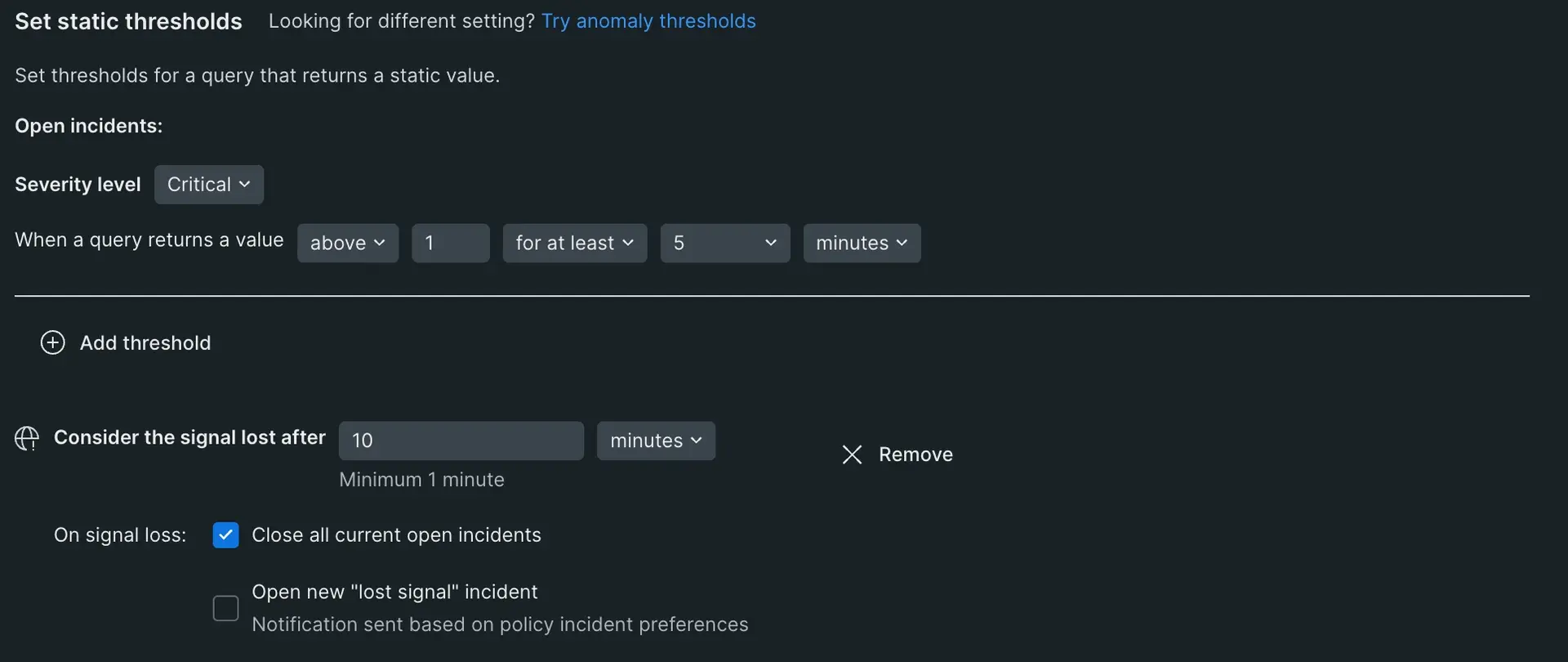
Security level 섹션에서 레버 값이 Critical 또는 Warning 상태인지 선택하여 시작하세요.
충족 시 인시던트가 시작되는 한도를 설정합니다. 이 값은 조건에서 수행하려는 작업에 따라 변경됩니다. 예를 들어, 전설적인 메시지에 대한 조건을 만들고 싶다면 노브레 값을 equal to 1 at least once in 5 minutes 으로 설정할 수 있지만, 더 오랜 기간의 지연 시간 문제에 대한 조건을 만들고 싶다면 청년 값을 설정할 수 있습니다. , above or equal to 50 for at least 15 minutes 로 전환됩니다.
다른 레버 값을 추가하려면 필요에 따라 Add threshold 또는 Add lost signal threshold 선택하세요. 손실된 신호의 분리 값은 보고를 중지할 수 있는 감시 작업이나 null 값을 반환 할 수 있는 쿼리에 중요합니다.
완료한 후 Next 선택하여 진행 상황을 저장하고 다음 단계로 이동하세요.
경고 조건 세부 정보 추가
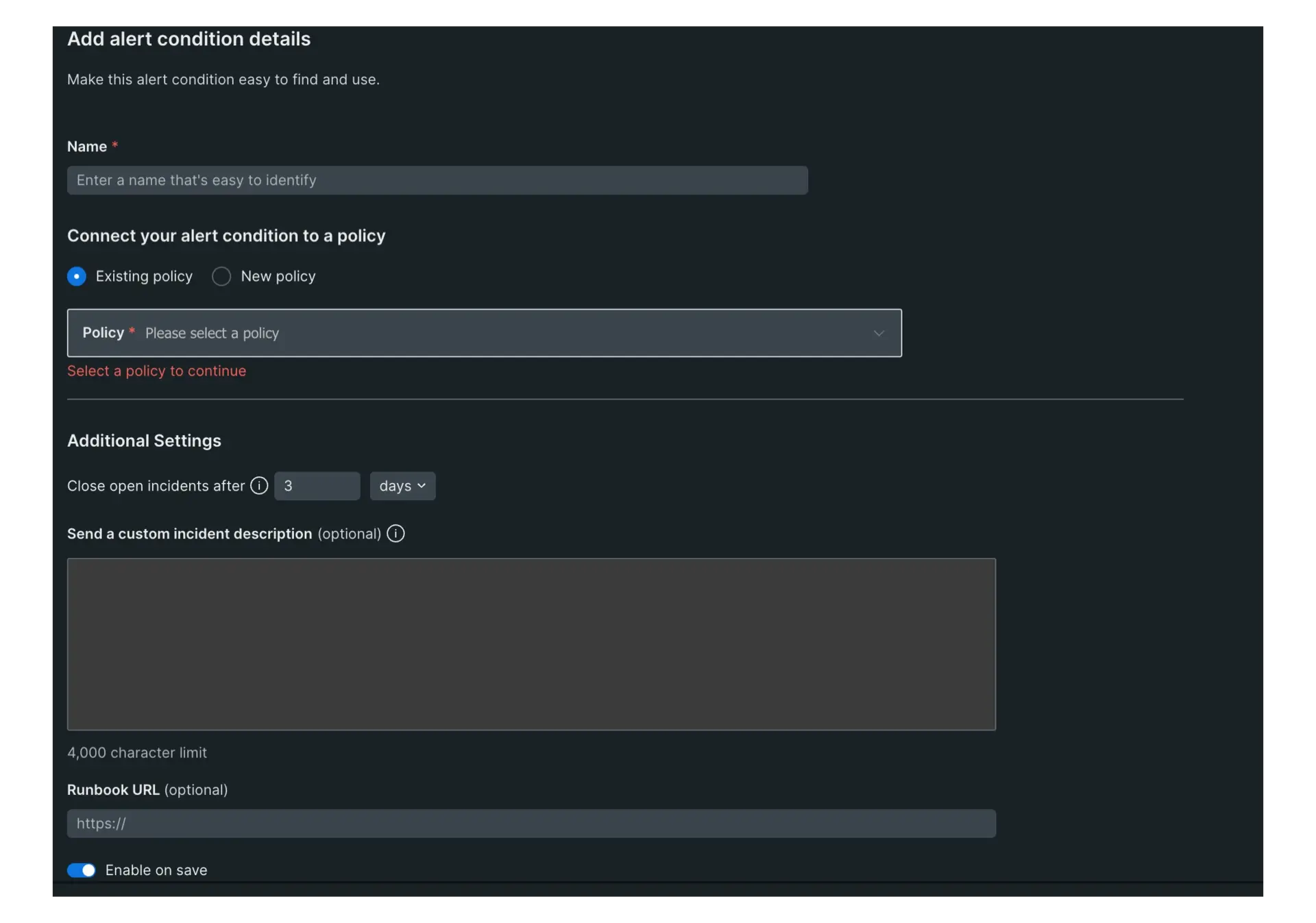
Name 필드에 공지 이름을 추가하세요. 이는 이 조건을 식별하는 데 도움이 될 뿐만 아니라 나중에 조건을 편집하거나 제거해야 하는 경우를 찾는 데도 도움이 됩니다.
연결할 이 조건에 대한 정책을 선택하세요. Existing policy 이 있는 경우 드롭다운에서 선택합니다. 그렇지 않은 경우 New policy 선택하고 여기에서 생성하여 정책을 생성 해야 합니다.
경고에 대한 추가 설정을 지정합니다. 여기에는 진행 중인 사건이 자동으로 종료될 때까지의 시간 설정과 사건에 대한 사용자 정의 설명 입력이 포함됩니다.
완료하려면 Save condition 선택하세요.
클래식 알림 빌더를 사용하여 알림 만들기
팁
NRQL 알림을 생성하려면 위의 방법을 사용하는 것이 좋습니다. 클래식 알림을 생성하려면 원래 알림 빌더 양식을 사용할 수 있습니다.
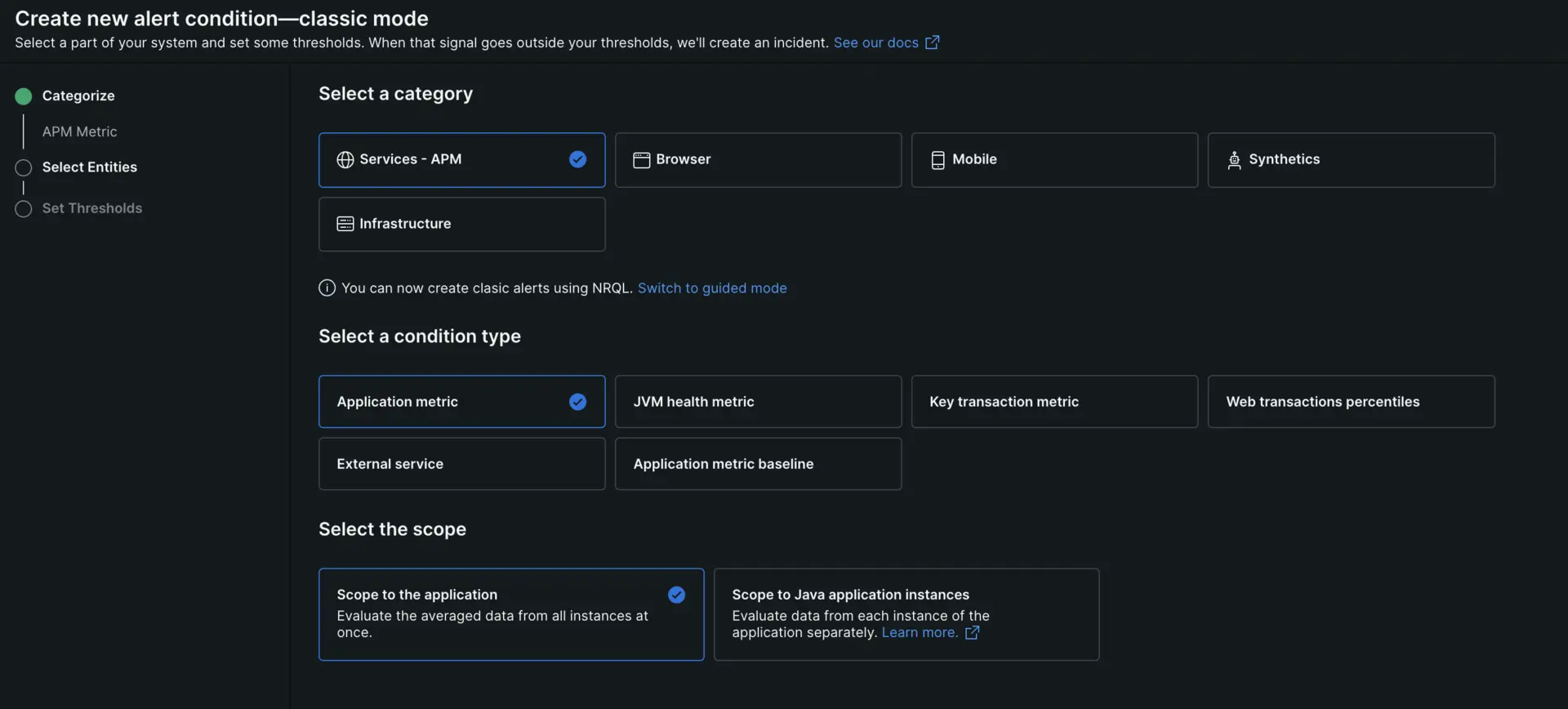
one.newrelic.com 에서 Alerts 선택한 다음 Alert policies 선택합니다.
기존 공지 조건을 생성하려는 정책을 클릭하거나 새 정책을 생성하세요.
New alert condition를 선택한 다음 Build a classic alert를 클릭합니다.
나열된 카테고리 중 하나에서 조건을 구축하십시오. 이는 공지 조건이 귀하에게 통지하는 내용을 결정합니다.
다음 단계에 대한 옵션 범위를 좁히려면 조건 유형을 선택하세요. 범위를 선택해야 할 수도 있습니다.
모니터링하려는 부분 또는 부분을 선택하세요. 검색창을 사용하여 모임 목록의 범위를 좁히세요. APM 차트 유형 조건을 선택한 경우 특정 태그를 공유하는 목표 애플리케이션을 동적으로 선택할 수 있습니다.
알림 설정, 알림 값 및 기타 조건 설정을 설정하세요. 조건의 이름을 지정한 후 저장하세요.
이제 공지조건이 생성되었습니다! 알림에 대한 다양한 설정 옵션을 제공하므로 모니터링 요구 사항에 맞게 알림을 미세 조정할 수 있습니다. NRQL 쿼리에서 조건을 생성할 수도 있습니다. 이에 대해서는 이 튜토리얼 시리즈에서 다음에 다루겠습니다.
알림에서 더 많은 것을 얻으십시오
팀에서 알림을 보다 효율적이고 관리하기 쉽게 만드는 데 도움이 되는 고급 알림 기능이 있습니다.
- 경고를 받는 위치와 시기를 더 잘 제어하고 적절한 사람들에게 문제에 대한 알림을 받으려면 워크플로사용 방법을 참조하십시오.
- 거의 즉각적인 알림 알림을 활성화하여 평균 해결 시간(MTTR)(MTTR)을 줄이는 데 도움을 주고 싶다면 이상 작용 감지 사용 방법을 참조하세요.
- API를 사용하여 New Relic 알림을 관리하려면 REST API 또는 GraphQL을사용하면 됩니다.